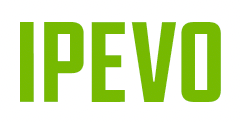IPEVO iDocCam
for smartphones
スマートフォンを書画カメラ化します
iDocCamはスマートフォンのカメラを使って、ライブのレッスンや紙の資料などをより大きな画面に映すためのアプリです。詳しい情報やIPEVO iDocCamの価格についてはこちらをクリックしてください。
各オペレーティングシステムで提供される機能については、下記の対応するタブをクリックしてください:
iOS
Android
IPEVO iDocCam (iOS)
IPEVO iDocCam (Android)
使用モード
iDocCamは3種類の使い方ができます:
(1) スタンドアロンアプリとして使用する。
(2) 搭IPEVO Visualizerと併せて使用する。
(3) Miracast / Chromecast / HDMI / VGAを使って外部モニターへ出力する。
LEDライト
スマートフォンのカメラのLEDライトをオンまたはオフにします。
ビデオフィルター
フィルターを利用するとレッスンやプレゼンテーションが視覚障害者に分かりやすいものなります。
拡大
読みにくいテキストや細かな部分を拡大することができます。
回転 & 反転
0°から360°の回転と上下左右の反転をすることができます。
露出
デフォルの露出値は様々な環境に適していますが、デジタルデバイスの画面を撮影する時には露出を下げたり、暗い場所では露出を上げたりすることができます。
ホワイトバランス
ホワイトバランスを調整することで画面の色を実際の色に近づけ、自然に見せることができます。
オートフォーカス
オートフォーカスシングル、オートフォーカス継続の2種から、撮影環境に適したフォーカスを選択することができます。
フリーズ
当機能を使うとライブ映像の一時停止/一時停止の解除ができます。
撮影
撮影して画像ファイルを作成します。
録画
動画ファイルを作成します。
アクションボタン
このボタンを使用して、撮影、録画、タイムラプスなどの機能に素早くアクセスすることができます。
ライブプレビューボタン
このボタンを押すと、スマートフォンのライブプレビューモードに切り替わります。
コントールパネルボタン
当ボタンを押すとコントロールパネルを開きます。
画面オフボタン
スマーフォンの画面をオフにします。バッテリーの節約の役に立ちます。
カメラ切替ボタン
スマートフォンの背面カメラと前面カメラを切り替えます。
インフォ&設定
アプリ情報や購入情報を表示します。iDocCamアカウントにアクセスすることもできます。
▶ 注意:一部のAndroidスマートフォンはHDMIまたはVGAで外部ディスプレイに接続することができません。
▶ 注意:
1. 当機能はLEDライトが内蔵されているスマートフォンでのみ利用可能です。
2. 当機能はスマートフォンの背面カメラのLEDライトでのみ利用可能です。
▶ 注意:
1. 当ボタンはiDocCamがMiracast Chromecast HDMI VGAを通じてプロジェクターに接続され▶ ている時のみ表示されます。
2. IPEVO Visualizerと併せてご利用の場合は、Visualzier側のビデオフィルタ機能をご利用いただくことができます。
3. スタンドアロンモード時はビデオフィルターはご利用いただけません。
▶ 注意:
1. 当機能のボタンはiDocCamがMiracast Chromecast HDMI VGAを通じてプロジェクターに接続されている時のみiDocCamのコントロールパネルに表示されます。
2. IPEVO Visualizerと組み合わせてご利用の場合は、Visualizer側の拡大機能を使うことができます。
▶ 注意:
1. 当機能のボタンは、iDocCamがMiracast / ChromecastまたはHDMI / VGAを介して外部ディスプレイ/プロジェクターに接続されている場合にのみ表示されます。
2. IPEVO Visualizerと併せて使用する場合、Visualizerの回転機能、反転機能を使うことができます。
3. 当機能はスタンドアロン時には使用できません。
▶ 注意:一部のアンドロイドスマートフォンでは当機能は利用できません。
▶ 注意:一部のアンドロイドスマートフォンでは当機能は利用できません。
▶ 注意:
1. 一部のアンドロイドスマートフォンでは当機能は利用できません。
2. 当機能はスマートフォンの背面カメラでのみ使用できます。
▶ 注意:IPEVO Visualizerと併せて使用する場合、iDocCamのアクションボタン以外にもVisualizerの撮影ボタンで、画像を作成できます。
▶ 注意:
1. 当ボタンは、iDocCamがMiracast / ChromecastまたはHDMI / VGAを介して外部ディスプレイ/プロジェクターに接続されている場合にのみ表示されます。
2. IPEVO Visualizerと併せて使用する場合、iDocCamのアクションボタン以外にもVisualizerの録画ボタンで、動画を作成できます。
3. 当機能はiDocCamスタンドアロンモードでは使用できません。
▶ 注意:iDocCamとVisualizerを併せて使用している時に、このボタンを利用できます。
▶ 当ボタンは、iDocCamがMiracast/ChromecastまたはHDMI / VGAを介して外部ディスプレイ/プロジェクターに接続されている場合にのみコントロールパネルに表示されます。
▶ 注意:当ボタンは、iDocCamがMiracast/ChromecastまたはHDMI / VGAを介して外部ディスプレイ/プロジェクターに接続されている場合にのみライブビューに表示されます。
▶ 注意:当機能は、背面と前面の両方のカメラが搭載されたスマートフォンでのみ使用可能です。
IPEVO iDocCamのダウンロード
サブスクリプション(iOS版)
サブスクリプション(Andoroid版)